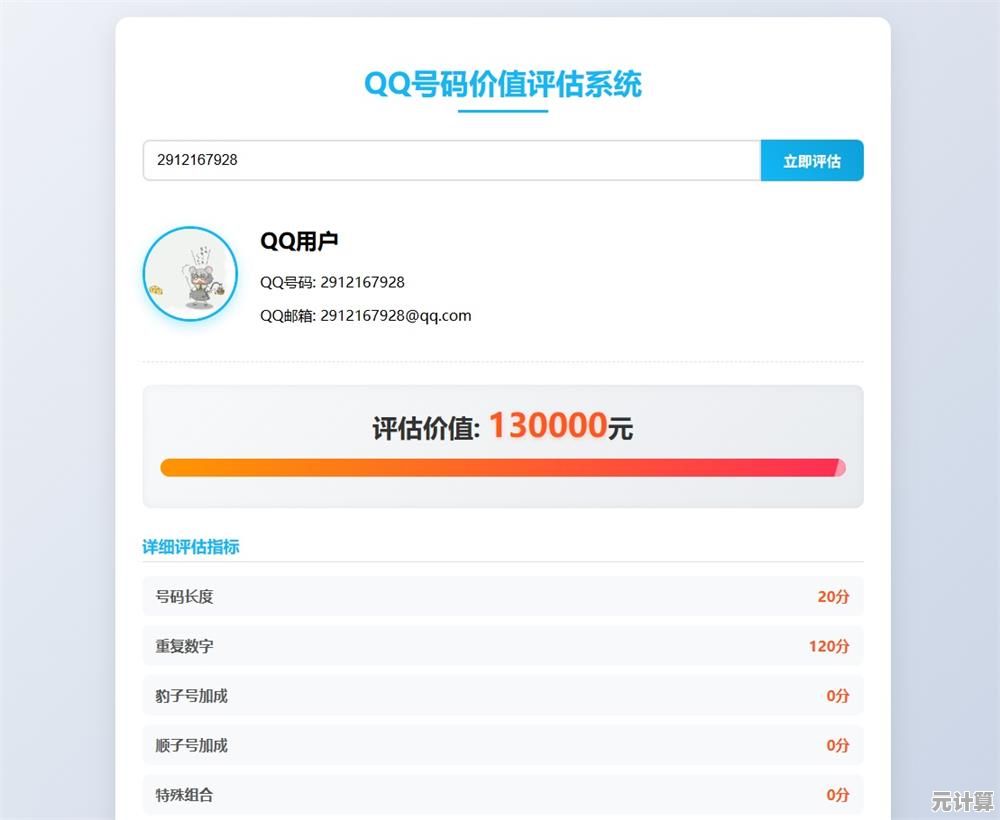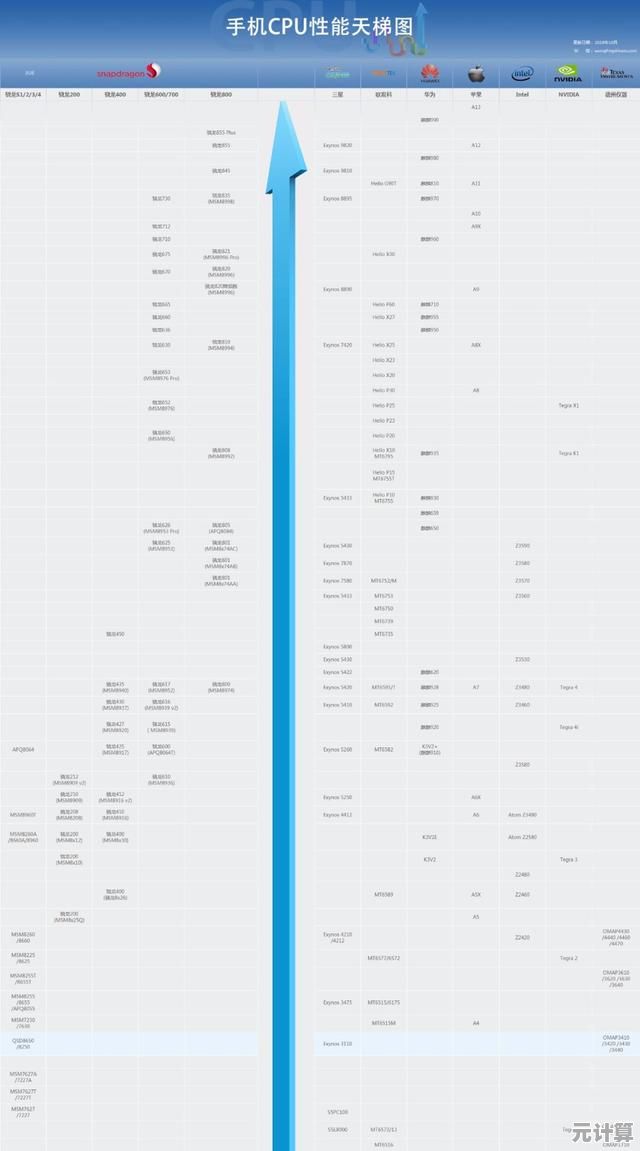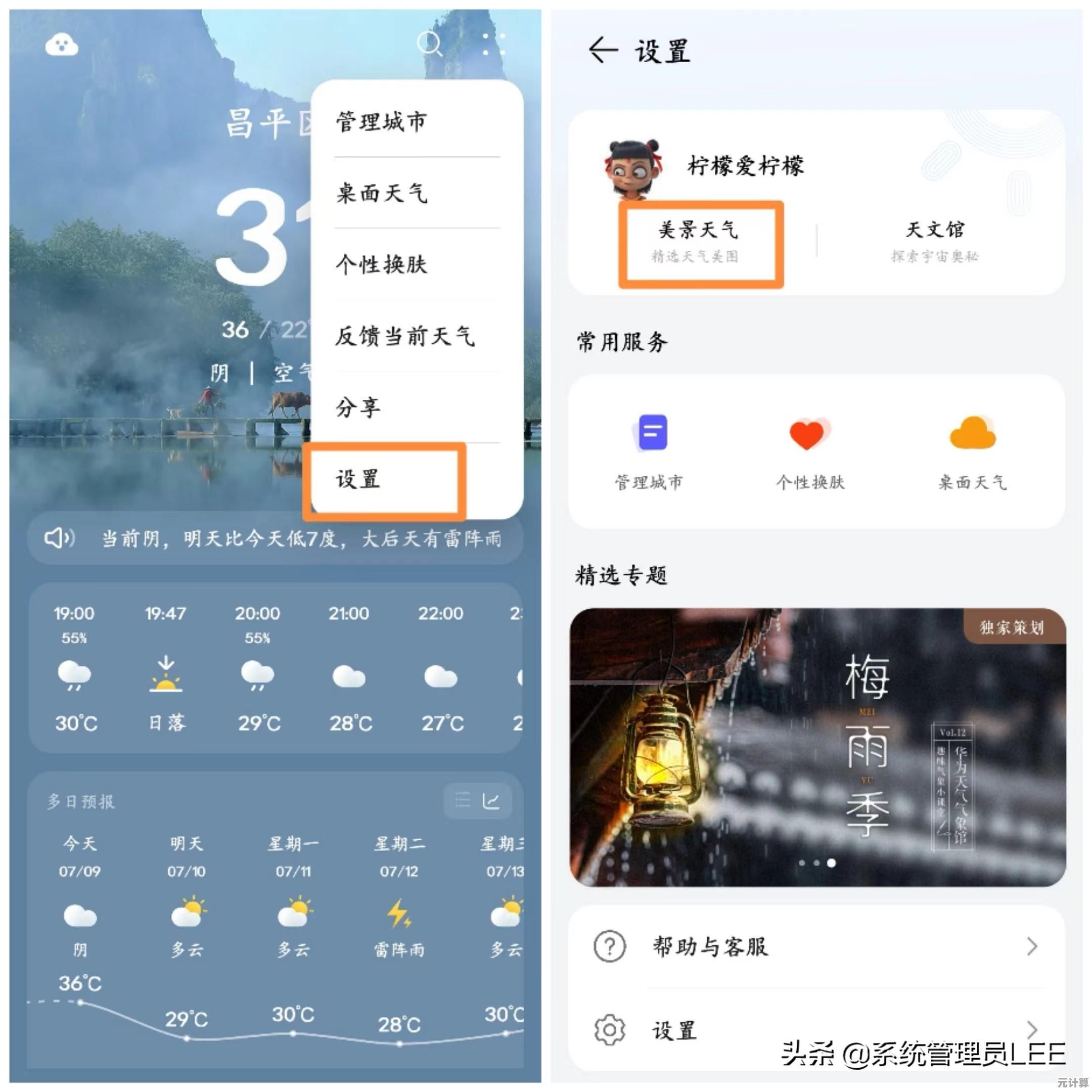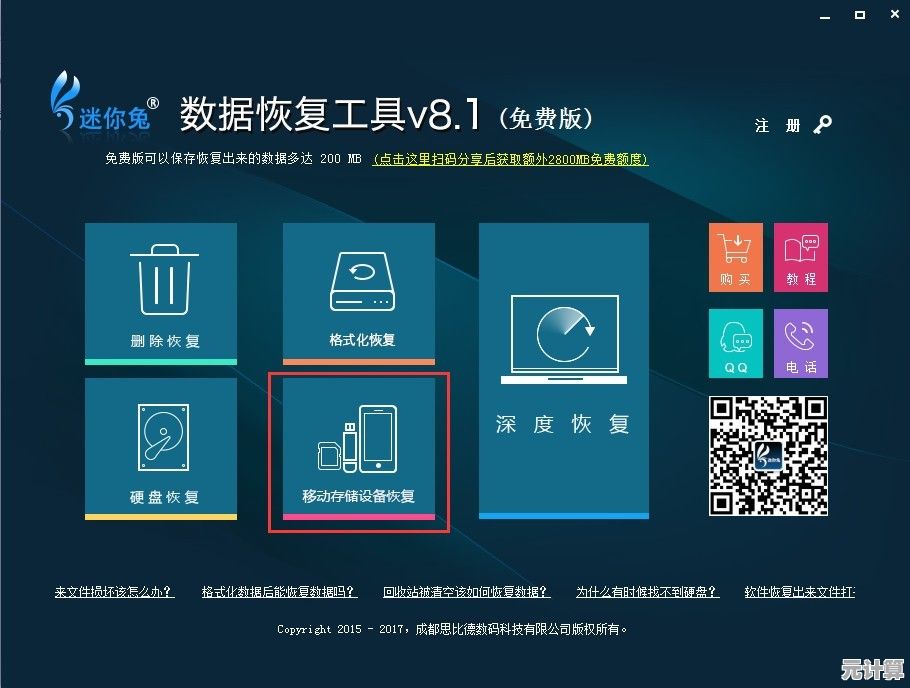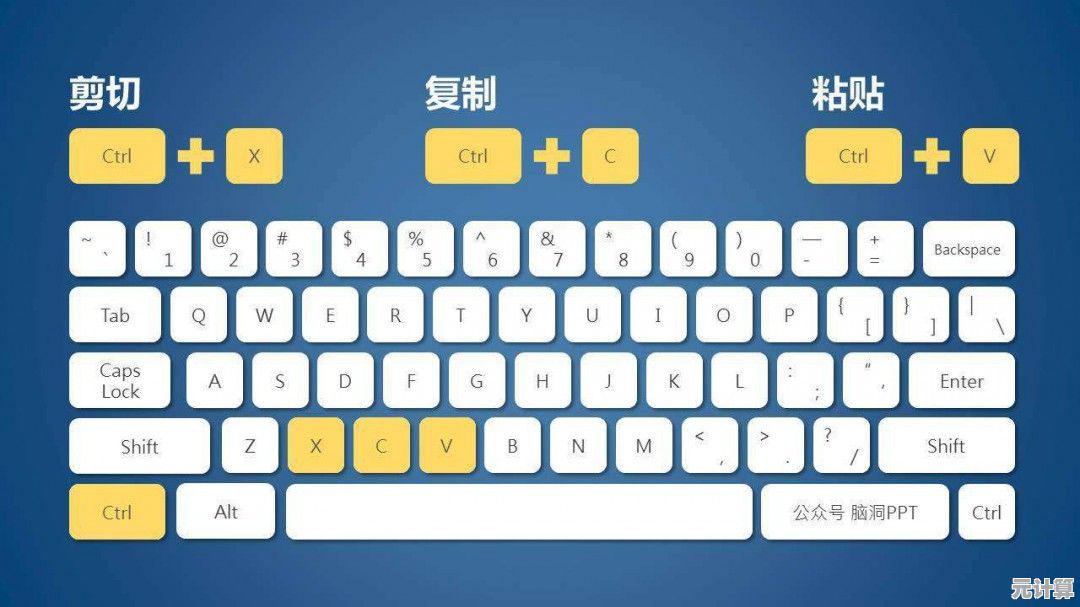零基础也能修电脑!2025全面解析开机问题处理技巧,步骤清晰易懂
- 问答
- 2025-10-10 23:09:20
- 1
零基础也能修电脑!2025年开机问题自救指南(附真实翻车案例)
哎,我前两天又双叒叕被朋友连环call了:“我电脑按开机键没反应啊!是不是主板烧了?要不要送修?”结果你猜怎么着?电源线没插紧……😅 其实吧,90%的开机问题根本不用找售后,自己动动手就能搞定,今天我就用最糙的话,结合自己修电脑翻车的血泪史,给零基础的你拆解开机问题的处理逻辑——别慌,咱们一步步来!
第一步:先别脑补“硬件报废”,从最蠢的可能查起
我有个坏习惯:一遇到问题就自动脑补最坏的结局(这电脑是不是得换新的了”),但后来发现,大部分开机故障的元凶都是些鸡毛蒜皮的小事:
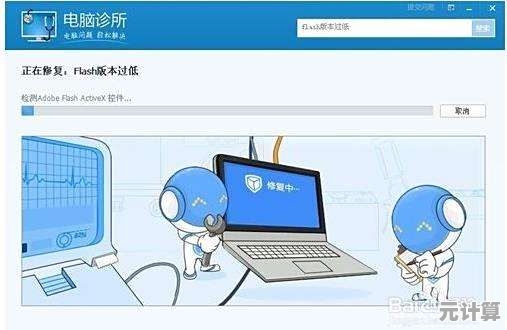
- 电源线松了(对,就是我朋友那种情况,插头甚至可能被猫踹掉了🐱)
- 插座没电(试过用台灯确认插座是否通电吗?我曾经对着断电的插座狂按开机键10分钟…)
- 显示器信号线脱落(电脑其实已经开了,但屏幕黑着——别笑,这情况比想象中多!)
行动指南:先沿着电源线摸一遍,重新插拔所有线缆,换个插座试试,如果电脑是笔记本,拔掉电池再插电源开机,这点看似废话,但能解决一半问题!
第二步:听声音、看灯光,电脑在给你“发电报”
如果电源没问题但屏幕仍漆黑,注意听开机瞬间的“哔”声或键盘大小写键的指示灯。
- 连续短促“滴滴”声:可能是内存条松了(我大学时电脑搬家后开不了机,就是因为内存条震松了,拆开机箱摁一下就好了,全程耗时3分钟)。
- 长鸣不停:显卡或CPU接触不良(曾经帮同事修电脑,发现是显卡没插紧……售后报价500,实际一分没花)。
零基础操作贴士:关机断电后,打开机箱侧板(笔记本需查型号拆后盖),找到内存条(长条状)、显卡(通常有风扇的板卡),拔下来用橡皮擦擦金手指(金属接触部分),再插回去,手残党记得先摸墙放电防静电!
第三步:系统“卡死”在开机画面?可能是软件作妖
有时候电脑能亮屏但卡在品牌Logo界面,或者显示一堆英文错误码,这时候大概率是系统启动文件损坏或硬盘故障。
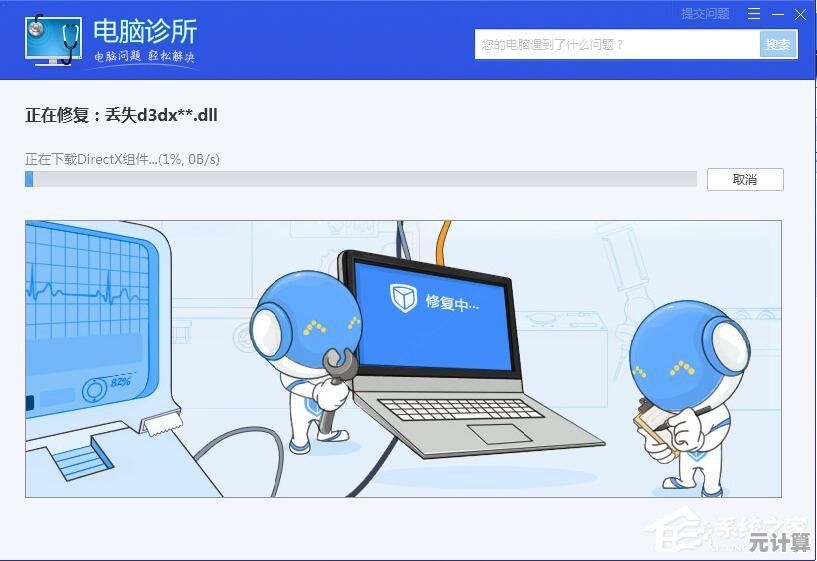
- 案例分享:我爸的旧电脑每次开机都蓝屏,我原以为硬盘彻底挂了,结果用U盘启动PE系统(类似临时操作系统)后发现,只是系统引导文件丢失,用工具修复一下,20分钟救活了😂。
小白急救法:准备一个系统启动U盘(网上搜“微PE工具箱”之类的一键制作),开机按F12(不同品牌键位不同)选择U盘启动,就能进入临时系统备份文件或修复引导,怕搞砸?提前把重要文件存云盘!
第四步:散热问题——电脑的“中暑”现象
去年夏天我的游戏本突然开不了机,拆开一看风扇被灰尘糊成了毛毯……电脑过热会触发保护机制,直接拒绝开机。
- 对策:定期清灰(用小刷子或吹风机冷风档),尤其是老旧电脑或养宠物的家庭,如果开机几分钟就自动关机,摸一下机箱温度,大概率是散热问题。
最后的小提醒:别怕“搞砸”,但也要懂止损
修电脑最差的结果不过是送修嘛!但多数问题真没想象中复杂,我的经验是:先软后硬、先外后内——从简单的外接设备查起,再碰硬件;先尝试系统修复,再考虑换零件,如果所有方法都无效……或许真是主板或电源坏了,这时再找专业维修也不迟。
修电脑就像解谜游戏,每次解决一个问题都超有成就感✨,希望这篇带着手汗和吐槽的指南能帮你省下几百块维修费!(如果真搞不定……欢迎评论区甩锅给我,我尽量回哈哈哈)
本文由王谷菱于2025-10-10发表在笙亿网络策划,如有疑问,请联系我们。
本文链接:http://pro.xlisi.cn/wenda/59849.html